
왜곡(평행 사변형) 보정
이 설정을 사용하면 이미지가 평행 사변형처럼 인쇄될 때 용지의 'a' 및 'g'부터 선행 가장자리까지의 길이를 똑같게 만들어 이미지 모양을 보정할 수 있습니다.
 |
가이드 시트를 사용하여 조정할 수도 있습니다. 가이드 시트를 사용하여 이미지 위치 조정 |
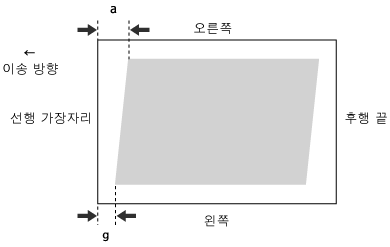
1
<화상위치 조정>에 대해 <변경>을 누르십시오.
2
<스캐너를 사용안함>을 누릅니다.
3
<상세설정>  <직각 보정>을 누릅니다.
<직각 보정>을 누릅니다.
 <직각 보정>을 누릅니다.
<직각 보정>을 누릅니다.수동으로 측정한 테스트 페이지의 값을 입력하려는 경우:
 |
이미지 위치가 크게 다른 경우 테스트 페이지를 여러 장 인쇄하고 측정된 길이의 평균을 사용하여 보정 정확도를 높일 수 있습니다. |
테스트 페이지가 인쇄됩니다.
'g' 표시는 왼쪽 선행 가장자리에 인쇄되고 'a' 표시는 급지 방향의 오른쪽 선행 가장자리에 인쇄됩니다.
표준 크기 | 긴 용지 |
 | 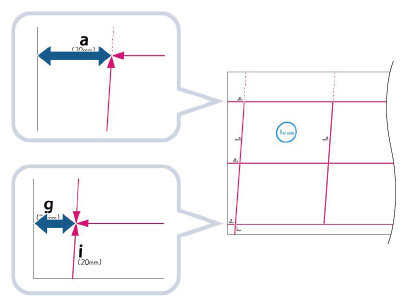 |
예: 'g' = 20.5mm 및 'a' = 21.0mm
아래와 같이 'g' 및 'a' 표시의 길이를 정확하게 측정합니다.
표준 크기 | 긴 용지 |
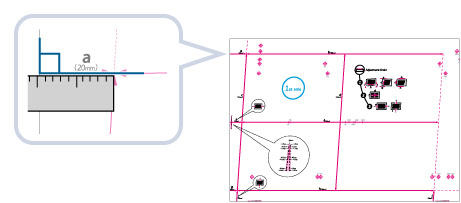 |  |
다음 두 개의 숫자 값과 "c = 250.0"을 사용하면 장치가 길이를 보정하여 인쇄 영역에서 왜곡을 보정합니다.

<g>: | 테스트 페이지에서 'g' 표시의 측정 길이를 입력합니다. |
<a>: | 테스트 페이지에서 'a' 표시의 측정 길이를 입력합니다. |
예시에 따라 <g>에 20.5 을 입력하고 <a>에 21.0를 입력합니다.
'g'와 'a' 간의 차이(0.5mm)가 보정됩니다.
필요에 따라 테스트 페이지를 다시 인쇄하고 이미지 위치를 확인합니다.
인쇄된 이미지를 사용하여 위치를 보정하는 경우:

예: 'c' = 250.0mm, 'g' = 20.5mm 및 'a' = 21.0mm
다음 세 개의 숫자 값을 사용하면 장치가 길이를 보정하여 인쇄 영역에서 왜곡을 보정합니다.

<c>: | 인쇄 영역의 왼쪽 선행 가장자리부터 인쇄 영역의 오른쪽 선행 가장자리까지의 길이를 입력합니다. |
<g>: | 인쇄 영역의 왼쪽 선행 가장자리부터 출력 용지의 선행 가장자리 사이 측정 길이를 입력합니다. |
<a>: | 인쇄 영역의 오른쪽 선행 가장자리부터 출력 용지의 선행 가장자리 사이 측정 길이를 입력합니다. |
예시에 따라 <c>에 250.0, <g>에 20.5, <a>에 21.0을 입력합니다.
'g'와 'a' 간의 차이(0.5mm)가 보정됩니다.
필요에 따라 테스트 페이지를 다시 인쇄하고 이미지 위치를 확인합니다.
4
<확인>  <확인>을 누릅니다.
<확인>을 누릅니다.
 <확인>을 누릅니다.
<확인>을 누릅니다. |
누적된 값을 복원하려면 <초기화 설정>을 누릅니다. |